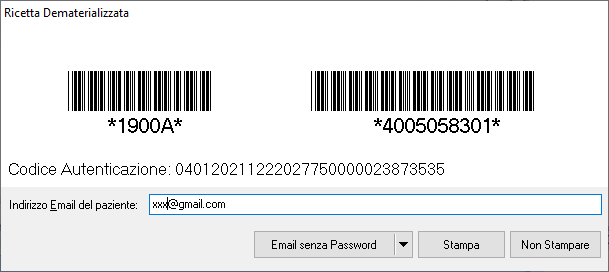La dematerializzazione della ricetta rossa cartacea di Farmaci, Esami e Visite ne comporta la sostituzione con quella telematica.
Qualora l'invio della ricetta dematerializzata abbia esito negativo (per problemi di connessione, di appropriatezza, time-out restituito dal MEF ecc.) e quindi non viene restituito il codice di autenticazione, il programma chiederà di stampare la prescrizione su classico ricettario SSN, portando avanti il Codice Progressivo della ricetta elettronica come per le prescrizioni di Esami/Visite.
Gestione Medico
Al momento della prescrizione di una ricetta di Farmaci in classe A, Esami o Visite, Medico 2000 V6 distingue in automatico la ricetta come dematerializzata e pertanto ogni ricetta inviata alla stampante viene inviata direttamente al MEF.
Ad esempio, se si va a prescrivere un farmaco ad un paziente, si presenterà la situazione riportata in figura sotto.
Facendo clic sul tasto Stampa, alla prima ricetta della giornata comparirà una finestra MEF dove inserire Username e Password forniti dall'Asl.
Dopo l'inserimento, fare clic sul tasto OK per proseguire con l'invio della ricetta dematerializzata.
Se l'invio della ricetta va a buon fine, comparirà la schermata seguente:
In questa videata sono presenti i seguenti elementi:
-
il barcode della ricetta con NRE
-
il codice di autenticazione del MEF
-
il campo dell'indirizzo mail del paziente che viene compilato in automatico se presente nell'anagrafica (è possibile editarlo cambiando l'indirizzo a proprio piacimento)
-
il tasto per inviare la mail: la voce rappresentata è quella che può essere impostata di default, in questo caso è Email senza password (se previsto dalla propria regione, sarà presente anche il campo del numero di cellulare del paziente per l'invio del codice NRE tramite SMS).
E' possibile effettuare una scelta veloce di volta in volta cliccando sulla freccetta nera  a fianco e scegliere tre le seguenti voci in elenco:
a fianco e scegliere tre le seguenti voci in elenco:
Descrizione delle voci:
|
Email con solo NRE:
|
Invia la mail con il solo numero NRE della ricetta
|
|
Email ricetta con Password:
|
Invia la mail con allegata la ricetta completa in PDF all'interno di un file ZIP protetto da una password (il paziente per aprire la ricetta dovrà utilizzare quella password).
Ci sono tre opzioni per generare la password che possono essere scelte andando su Imposta Tipo Mail e sono le seguenti:
|
|
Email ricetta senza Password:
|
Invia la mail con allegata la ricetta completa in PDF senza la protezione di una password (il paziente può aprire la ricetta senza bisogno di inserire la password)
|
|
Salva PDF con solo NRE:
|
Permette di salvare nel proprio pc solo il numero NRE della ricetta in formato PDF.
|
|
Salva PDF con Password:
|
Permette di salvare nel proprio pc la ricetta completa in formato PDF protetta da una password che verrà scelta a proprio piacimento.
|
|
Salva PDF senza Password:
|
Permette di salvare nel proprio pc la ricetta completa in formato PDF senza protezione da password.
|
|
Imposta Tipo Mail:
|
Permette di impostare di default il tasto di invio mail scegliendo tra Email con solo NRE, Email ricetta con Password e Email ricetta senza Password.
|
Quando una ricetta viene inviata tramite mail, in Diario Completo del paziente è possibile vedere l'indicazione dell'invio tramite un'icona della mail  a fianco della prescrizione (vedi figura successiva)
a fianco della prescrizione (vedi figura successiva)
Facendo clic con il tasto destro del mouse sopra alla prescrizione e scegliendo Dettagli ricetta, è possibile vedere tutti i dettagli della ricetta inviata, incluso l'indirizzo mail al quale è stato fatto l'invio. (vedi figura sotto)
Nel caso in cui si scelga di non stampare il promemoria, la ricetta viene salvata in Diario Completo e in Storico Ricette.
Nel caso in cui si scelga invece di stampare la ricetta, il promemoria viene stampato su foglio bianco A5 secondo lo schema stabilito dal MEF (Vedi sotto).
Il promemoria stampato è provvisto di:
-
Numerazione univoca (NRE = Numero Ricetta Elettronica) fornito dal SAC (Sistema di Accoglienza Centrale), che lo rende disponibile a tutte le strutture sanitarie (Farmacie, ecc..) per l'erogazione di quanto prescritto;
-
Codice di Autenticazione il quale garantisce che la prescrizione è stata correttamente inviata al MEF. Codice presente in basso a sinistra nel foglio (Figura sopra).
NOTA: Particolare attenzione va posta nella configurazione della stampante. E' possibile in Assetto Stampanti indicare una Stampante per Promemoria Ricetta Dematerializzata.
Ristampa e/o Reinvio Email Ricetta Dematerializzata
In ogni momento dal programma è possibile la Ristampa del promemoria di una ricetta dematerializzata e/o il Reinvio della mail. Da Storico Ricette o Diario Completo fare doppio clic sulla ricetta per visualizzarla quindi fare clic con il tasto Destro su un punto qualsiasi e selezionare Stampa (Vedi figura).
Opzioni disponibili:
Stampa: viene stampato il promemoria nella stampante impostata in assetto stampanti di Medico 2000
Stampa su...: è possibile scegliere una stampante diversa rispetto a quella impostata in Medico 2000
Salva PDF: permette di salvare in formato PDF la ricetta nel proprio pc
Invia: permette di reinviare tramite mail la ricetta all'indirizzo mail desiderato (nelle regioni che lo permettono è possibile reinviare la ricetta anche per SMS)
Impostazioni Facoltative
Il medico ha facoltà, prima della stampa, di decidere se produrre una ricetta dematerializzata oppure una ricetta rossa.
Dalla finestra Ricetta fare clic sul tasto Configura e selezionare la voce Dematerializzata (o premere CTRL+D):
Dalla finestra si ha la scelta se stampare la ricetta rossa per Farmaci, Esami e Visite e/o di oscurare i dati anagrafici del paziente. L'opzione di Oscuramento dati anagrafici, consente di nascondere i dati anagrafici del paziente nel promemoria come previsto dall'Articolo 87 del DL 30 Giugno 2003, n. 196.
Indicate le preferenze fare clic su Ok.
ATTENZIONE: Dopo la stampa, le impostazioni torneranno ai valori di default.
Cancellazione Ricetta Dematerializzata
Un'eventuale ricetta dematerializzata errata DEVE essere annullata nel Sistema Centrale.
E' possibile eliminare una prescrizione dematerializzata solo se quest'ultima non è ancora stata erogata o entro i termini stabiliti.
Per eliminare una ricetta dematerializzata, andare in Storico Ricette presente nel Workspace del paziente oppure nel Diario Clinico, fare clic con il tasto Destro del mouse sulla prescrizione e selezionare Elimina.
Gestione Personale di Studio
Se si entra nel programma come Segretario/a e/o Collaboratore/rice, ad ogni stampa ricetta comparirà la seguente finestra di dialogo:
La finestra contiene l'elenco dei medici configurati in Medico 2000 e autorizzati dal medico titolare del paziente, e consente al personale di studio di indicare quale medico dovrà firmare la prescrizione (Vedi Autorizzazione Utenti -> Pazienti).
Sono inoltre presenti due tasti:
-
Stampa: Di default questo tasto non è visibile in quanto il Personale di Studio non può stampare i promemoria essendo documenti che non necessitano di apporre Timbro e Firma da parte del Medico.
Solo il Medico è autorizzato ad inviare e stampare la ricetta dematerializzata, pertanto il personale di studio deve limitarsi a preparare e parcheggiare la ricetta al Medico che a sua volta la potrà controllare e decidere di stampare.
-
Parcheggia: La ricetta non verrà stampata ma semplicemente "parcheggiata" in attesa che il medico la stampi a sua volta. Le ricette parcheggiate possono essere visionate per eventuale eliminazione.
Ricette Parcheggiate
In presenza di ricette parcheggiate, comparirà automaticamente nella Barra degli Strumenti il tasto Ricette parcheggiate.
Il tasto Ricette parcheggiate permette di visionare le ricette parcheggiate non ancora trattate e stampate dal Medico.
Le ricette verranno divise tra quella che verranno stampate da quelle da inviare tramite mail.
Sono presenti i seguenti tasti:
|
|
Sel. Tutto. Permette di selezionare tutte le Ricette Pacheggiate presenti in elenco.
|
|
|
Desel. Tutto. Permette di deselezionare tutte le Ricette Pacheggiate già biffate precedentemente.
|
|
|
Elimina. Consente di eliminare le ricette selezionate.
|
|
|
Imposta (Visibile solo al Medico). Permette di indicare le stampanti da utilizzare per le Ricette Parcheggiate.
|
|
|
Stampa (Visibile solo al Medico). Consente di stampare e quindi inviare l'elenco delle Ricette selezionate.
|
Ricevute e Invii
Nel programma è presente una finestra che restituisce il resoconto delle Ricevute ed Invii delle ricette dematerializzate. Per accedere a questa sezione, dalla Toolbar MEF fare clic su Ricevute Invii.
Questo pannello visualizza l'elenco completo delle Ricette Dematerializzate e NON inviate al MEF in un dato periodo di tempo, con relativo stato di invio (ovvero se la ricetta è stata inviata con successo, non inviata o scartata dal MEF). Per generare il risultato indicare il periodo di tempo desiderato ed attendere la risposta, di default viene impostato con data odierna.
Ogni riga della lista indica una singola prescrizione eseguita, e il relativo stato di invio della stessa.
Questa funzione restituisce l'elenco di tutte le ricette inviate al MEF, indicandone il Codice Ricetta, Data, Tipo Prescrizione, Paziente (Cognome e Nome), Stato di Invio e Codice Ricevuta se presente.
Inoltre con un doppio clic in corrispondenza di una determinata prescrizione viene visualizzata l'anteprima del promemoria della ricetta dematerializzata, con possibilità di ristampa con il tasto Dx del mouse e selezionando dalla tendina Stampa, Stampa su.., Stampa PDF, Invia.
Medico Sostituto
E' prevista anche la gestione da parte di un Medico Sostituto, a seconda dell'utente con cui si accede al programma (Vedi Configurazione Utenti).
Quest'ultima si distingue in due tipologie:
-
Sostituto (Non Convenzionato): In questo caso il Sostituto non possiede un proprio Timbro e Ricettario, per cui nella stampa ed invio delle ricette vengono utilizzati i Dati del Medico Titolare. Le ricette stampate vengono inviate con i Dati del Medico Titolare e i Dati del Sostituto che ha eseguito la prescrizione.
-
Sostituto Convenzionato SSN: In questo caso il Sostituto Convenzionato SSN possiede un proprio Timbro e Ricettario, per cui nella stampa ed invio delle ricette utilizza i propri Dati. Le ricette stampate comunque, anche in questa condizione, vengono inviate con i Dati del Medico Titolare e i Dati del Sostituto che ha eseguito la prescrizione.